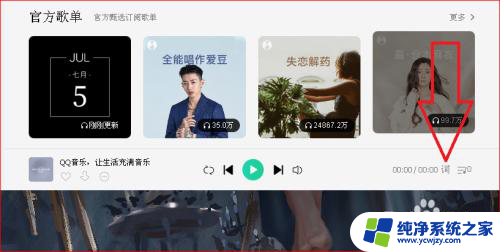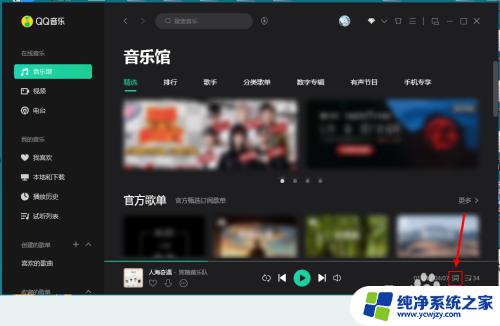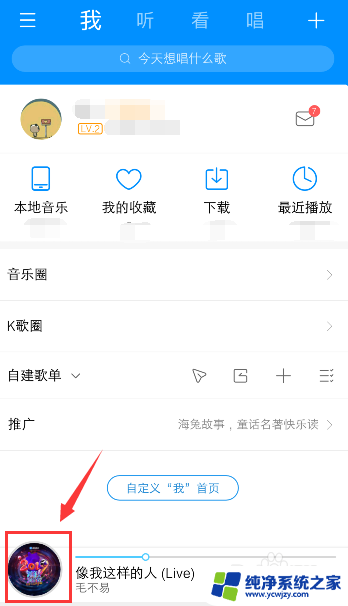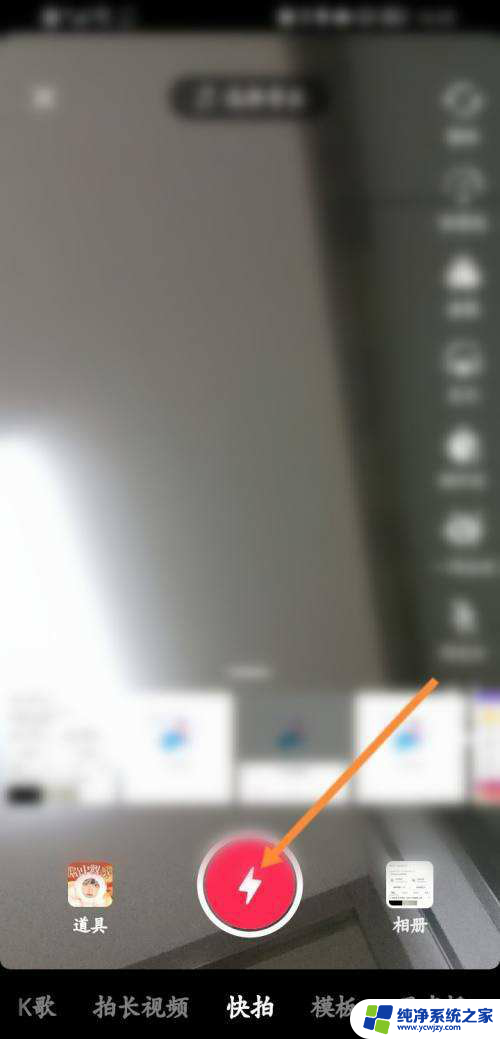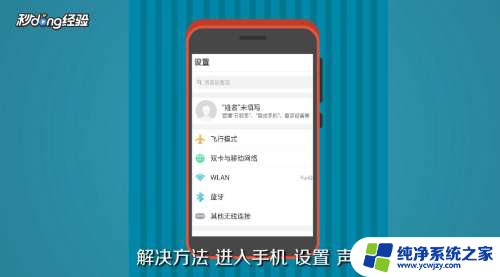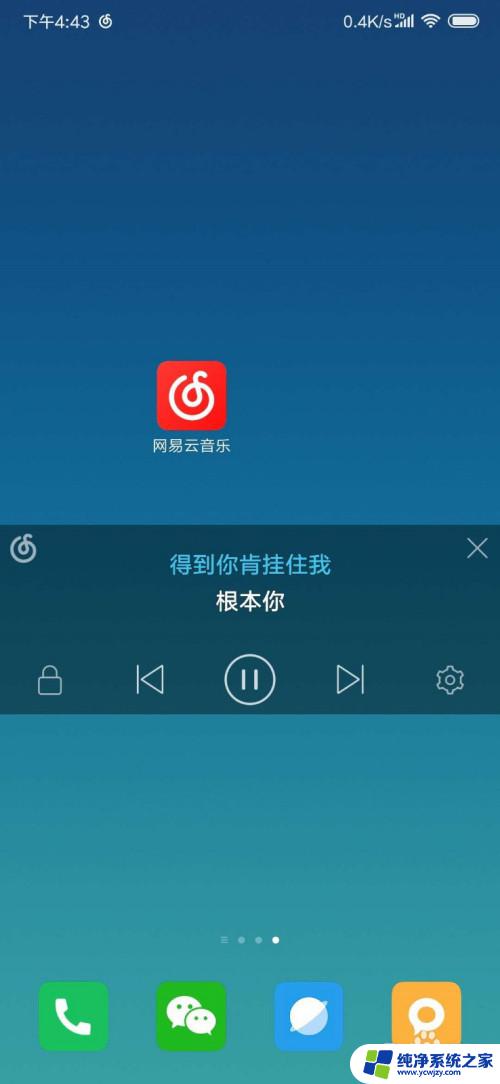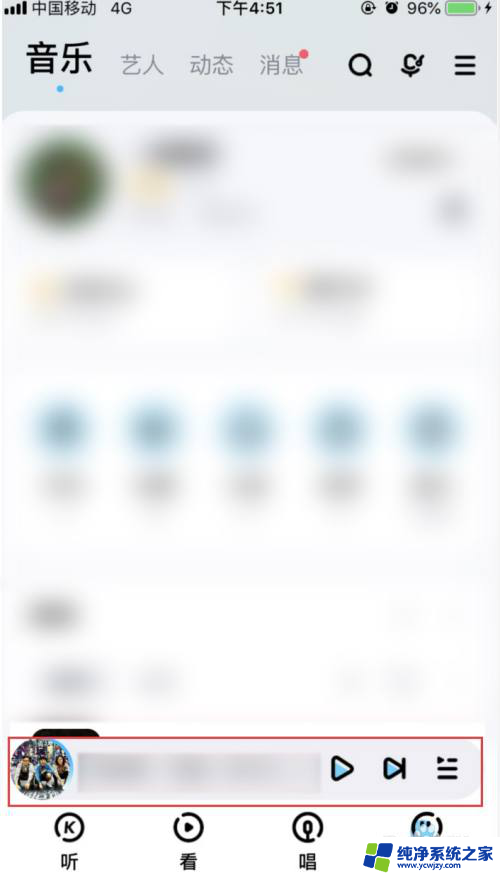qq音乐怎么设置蓝牙显示歌词 QQ音乐车载蓝牙歌词显示设置步骤
更新时间:2024-02-04 17:53:30作者:yang
现在的车载音乐播放器已经不再只是单纯的播放音乐,它们还拥有了更多的功能和便利性,其中QQ音乐车载蓝牙歌词显示设置就是一项颇受用户欢迎的功能。通过这个设置,我们可以在驾车时通过蓝牙连接手机和车载音乐播放器,实时显示歌词,让我们在欣赏音乐的同时,更加安全和方便。如何设置QQ音乐的蓝牙显示歌词功能呢?接下来我将为大家详细介绍设置步骤。
QQ音乐设置车载蓝牙歌词教程1、打开QQ音乐app,在我的音乐点击右上角三横线进入更多页面。
2、点击设置。

3、点击QPlay与车载音乐。
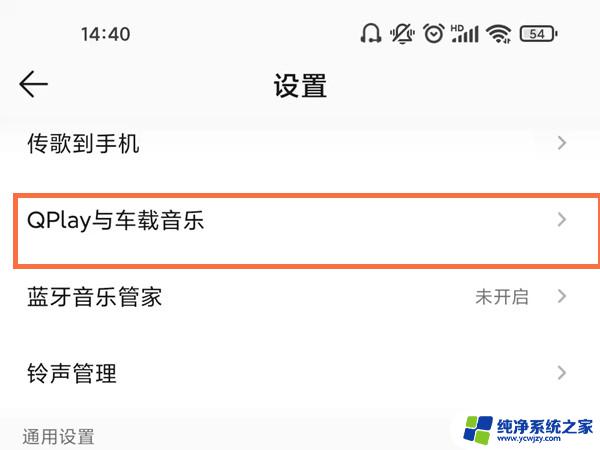
4、将车载蓝牙歌词的开关开启即可。
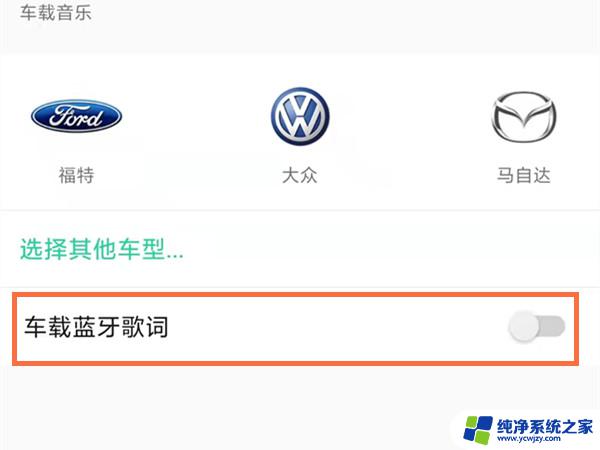
以上就是QQ音乐如何通过蓝牙显示歌词的全部内容,有需要的用户可以根据以上步骤进行操作,希望对大家有所帮助。